Herstel naar een bepaald tijdstip van een Azure Database for PostgreSQL - Flexible Server-exemplaar
VAN TOEPASSING OP:  Azure Database for PostgreSQL - Flexibele server
Azure Database for PostgreSQL - Flexibele server
Dit artikel bevat een stapsgewijze procedure voor het gebruik van Azure Portal voor het uitvoeren van herstel naar een bepaald tijdstip in Azure Database for PostgreSQL flexibele server via back-ups. U kunt deze procedure uitvoeren naar het meest recente herstelpunt of naar een aangepast herstelpunt binnen uw bewaarperiode.
Vereisten
Als u deze handleiding wilt voltooien, hebt u een exemplaar van een flexibele Azure Database for PostgreSQL-server nodig. De procedure is ook van toepassing op een flexibele Azure Database for PostgreSQL-serverinstantie die is geconfigureerd met zoneredundantie.
Herstellen naar het meest recente herstelpunt
Volg deze stappen om uw flexibele Azure Database for PostgreSQL-serverexemplaren te herstellen naar het meest recente herstelpunt met behulp van een bestaande back-up:
Kies in Azure Portal het flexibele serverexemplaren van Azure Database for PostgreSQL waaruit u de back-up wilt herstellen.
Selecteer Overzicht in het linkerdeelvenster en selecteer Vervolgens Herstellen.

Selecteer onder Brondetails het laatste herstelpunt (nu).
Geef onder Serverdetails voor Naam een servernaam op. Voor beschikbaarheidszone kunt u desgewenst een beschikbaarheidszone kiezen waarnaar u wilt herstellen.
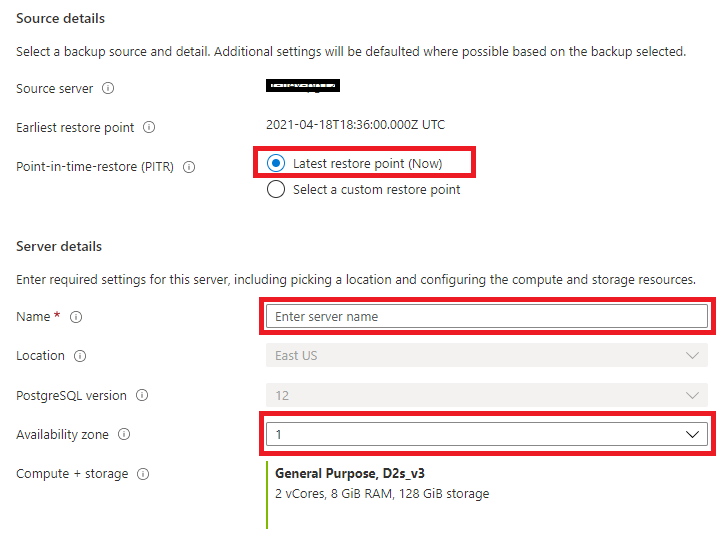
Selecteer OK. Er wordt een melding weergegeven dat de herstelbewerking is gestart.
Herstellen naar een aangepast herstelpunt
Volg deze stappen om uw flexibele Azure Database for PostgreSQL-serverexemplaren te herstellen naar een aangepast herstelpunt met behulp van een bestaande back-up:
Kies in Azure Portal het flexibele serverexemplaren van Azure Database for PostgreSQL waaruit u de back-up wilt herstellen.
Selecteer Overzicht in het linkerdeelvenster en selecteer Vervolgens Herstellen.

Kies onder Brondetails een aangepast herstelpunt selecteren.
Geef onder Serverdetails voor Naam een servernaam op. Voor beschikbaarheidszone kunt u desgewenst een beschikbaarheidszone kiezen waarnaar u wilt herstellen.

Selecteer OK. Er wordt een melding weergegeven dat de herstelbewerking is gestart.
Herstellen met snelle herstelbewerking
Volg deze stappen om uw flexibele server te herstellen met behulp van een snelle hersteloptie:
Kies in Azure Portal de flexibele server waaruit u de back-up wilt herstellen.
Selecteer Overzicht in het linkerdeelvenster en selecteer Vervolgens Herstellen.

Kies onder Brondetails het snelle herstelpunt selecteren (alleen herstellen met volledige back-up). Selecteer voor Fast Restore Point (UTC) de volledige back-up van uw keuze.
Geef onder Serverdetails voor Naam een servernaam op. Voor beschikbaarheidszone kunt u desgewenst een beschikbaarheidszone kiezen waarnaar u wilt herstellen.
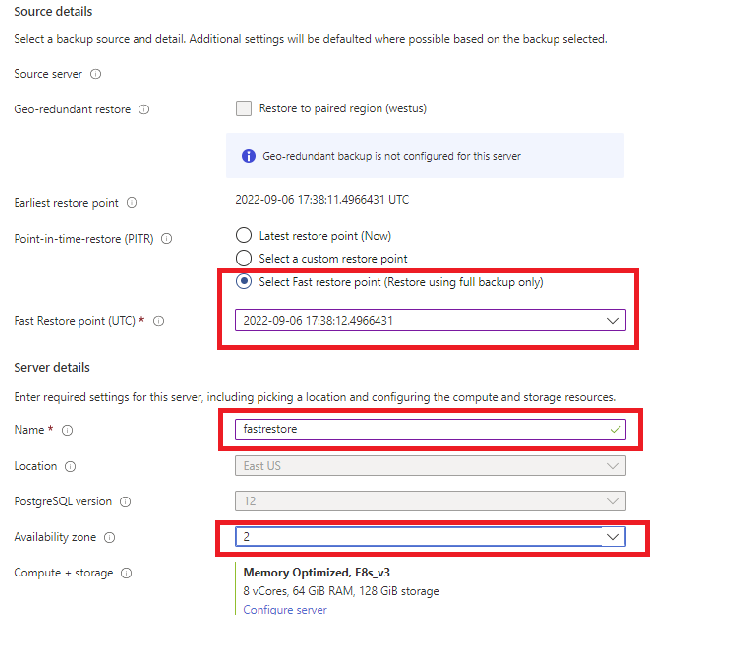
Selecteer OK. Er wordt een melding weergegeven dat de herstelbewerking is gestart.
Geo-herstel uitvoeren
Als uw bronserver is geconfigureerd met geografisch redundante back-up, kunt u de servers in een gekoppelde regio herstellen.
Notitie
Wacht ten minste één uur nadat u de bronserver hebt gemaakt voor de eerste keer dat u een geo-herstel uitvoert.
Kies in Azure Portal het flexibele serverexemplaren van Azure Database for PostgreSQL waaruit u de back-up wilt herstellen.
Selecteer Overzicht in het linkerdeelvenster en selecteer Vervolgens Herstellen.

Schakel onder Brondetails voor geografisch redundante herstelbewerking (preview) het selectievakje Herstellen naar gekoppelde regio in.
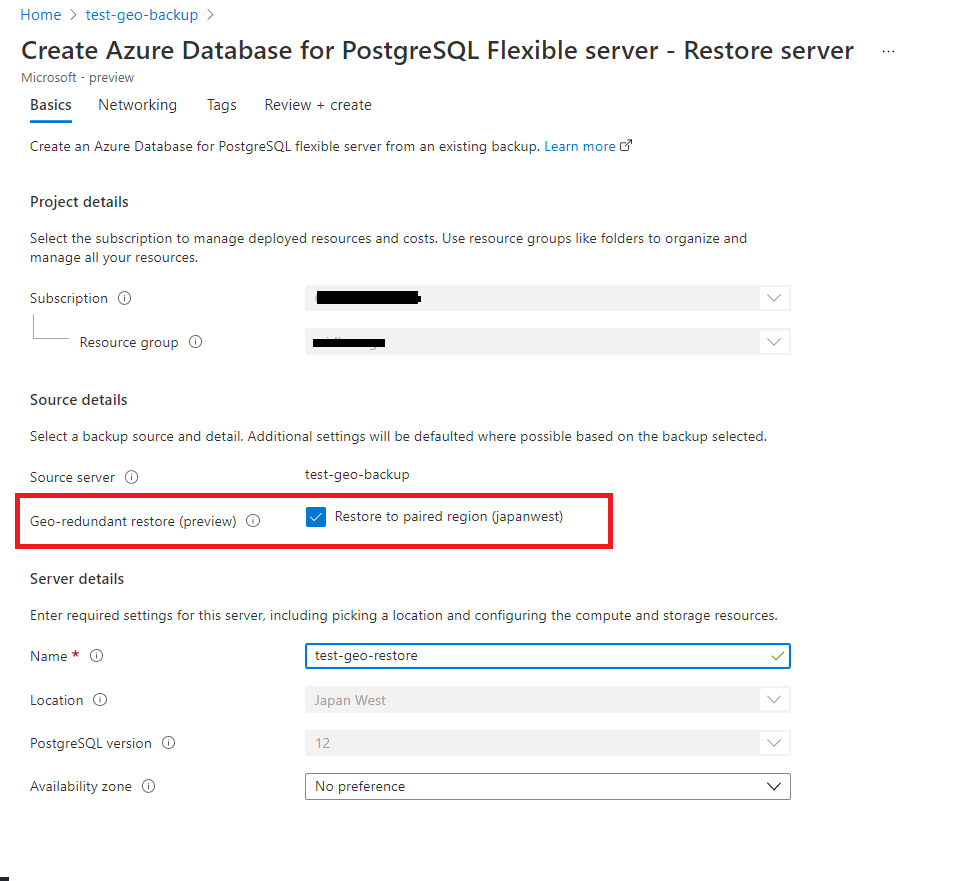
Onder Serverdetails zijn de regio en de databaseversie vooraf geselecteerd. De server wordt hersteld naar de laatst beschikbare gegevens in de gekoppelde regio. Voor beschikbaarheidszone kunt u desgewenst een beschikbaarheidszone kiezen waarnaar u wilt herstellen.
Selecteer OK. Er wordt een melding weergegeven dat de herstelbewerking is gestart.
Standaard worden de back-ups voor de herstelde server geconfigureerd met geografisch redundante back-up. Als u geen geografisch redundante back-up wilt maken, kunt u Server configureren selecteren en vervolgens het selectievakje Herstellen naar gekoppelde regio wissen.
Als de bronserver is geconfigureerd met privétoegang, kunt u alleen herstellen naar een ander virtueel netwerk in de externe regio. U kunt een bestaand virtueel netwerk kiezen of een nieuw virtueel netwerk maken en uw server herstellen in dat netwerk.
Volgende stappen
- Meer informatie over bedrijfscontinuïteit.
- Meer informatie over zone-redundante hoge beschikbaarheid.
- Meer informatie over back-up en herstel.